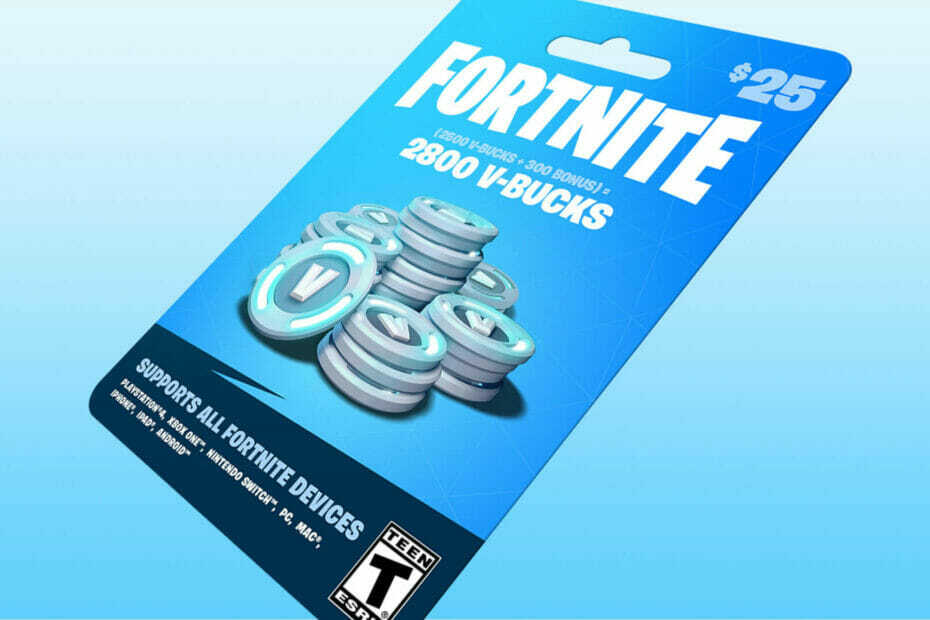0x800701c4 오류에 대한 테스트된 수정 사항
- Xbox의 오류 0x800701c4는 Xbox 콘솔과 Windows PC의 Xbox 앱에 나타날 수 있습니다.
- 일부 사용자는 네트워크가 불안정할 때 이 문제가 발생한다고 주장합니다.
- Xbox 본체와 PC의 전원을 껐다 켜면 오류를 수정할 수 있으며 이것이 유일한 해결책은 아닙니다.

엑스다운로드 파일을 클릭하여 설치
이 소프트웨어는 일반적인 컴퓨터 오류를 복구하고 파일 손실, 맬웨어, 하드웨어 오류로부터 사용자를 보호하고 최대 성능을 위해 PC를 최적화합니다. 간단한 3단계로 PC 문제를 해결하고 바이러스를 제거하세요.
- Restoro PC 수리 도구 다운로드 특허 기술로 제공되는 (특허 가능 여기).
- 딸깍 하는 소리 스캔 시작 PC 문제를 일으킬 수 있는 Windows 문제를 찾습니다.
- 딸깍 하는 소리 모두 고쳐주세요 컴퓨터의 보안 및 성능에 영향을 미치는 문제를 해결합니다.
- Restoro가 다운로드되었습니다. 0 이번 달 독자 여러분.
PC의 Xbox 또는 Xbox 앱의 오류 0x800701c4는 많은 사용자에게 악몽이었습니다. 사용자가 Windows 11에서 Xbox 앱을 통해 게임을 다운로드하고 설치하는 것을 방지합니다. 또한 Xbox 본체에 오류가 표시되어 본체에 액세스할 수 없게 됩니다.
마찬가지로 사용자 신고 오류 코드 80151103 Xbox에서.
Xbox에서 오류 코드 0x800701c4의 원인은 무엇입니까?
최대 당신이 캘리포니아 오류n Xbox 앱에서 만남 또는 콘솔은 네트워크 연결 문제로 인해 발생할 수 있습니다. 게임이나 콘솔이 서버와 제대로 연결되지 않으면 오류가 발생할 수 있습니다.
또한 PC의 Xbox 또는 Xbox 앱에서 오류 0x800701c4를 유발할 수 있는 다른 요인은 다음과 같습니다.
- 서버 문제 – Xbox Live 서버의 서버 중단 시간은 Xbox 본체 또는 앱의 모든 활동에 영향을 미칩니다. 따라서 서버 유지 관리 세션이 있거나 Xbox Live 상태와 관련된 기타 문제가 있을 때마다 오류가 발생할 수 있습니다.
- 구형 Xbox 또는 PC – 당신의 경우 Xbox 콘솔이 오래되었습니다. 또는 Xbox 앱을 실행 중인 PC가 구형이면 게임 활동에 문제가 발생할 수 있습니다. 필요한 업데이트에 접근할 수 없기 때문에 감염되는 버그 때문입니다.
- 다른 앱의 간섭 – 컴퓨터에서 실행 중인 타사 프로그램으로 인해 PC의 Xbox 앱에 문제가 발생할 수 있습니다. 바이러스 백신 소프트웨어와 같은 앱은 Xbox 앱이 필요한 프로그램과 상호 작용하지 못하도록 차단할 수 있습니다.
그러나 이러한 요소는 Xbox 콘솔과 PC의 문제를 해결하여 해결할 수 있습니다.
Xbox에서 오류 코드 0x800701c4를 수정하려면 어떻게 해야 하나요?
다음 사전 점검을 진행하십시오.
- 백그라운드 앱 끄기 컴퓨터에서 실행 중입니다.
- Xbox 본체의 전원을 껐다가 켭니다.
- 라우터 또는 모뎀의 전원을 껐다가 켭니다. 그러면 네트워크가 새로 고쳐지고 연결 속도가 빨라집니다. 가이드 읽기 Xbox One이 Xbox Live에 연결되지 않는 문제 해결 상세 사항은.
- 안전 모드에서 Windows 다시 시작 Xbox 오류가 지속되는지 확인하십시오.
- Xbox Live 서버가 실행 중인지 확인하는 것이 중요합니다. 서버가 다운되면 Xbox 본체를 지원하는 핵심 서비스가 작동하지 않습니다. 로 이동 Xbox Live 상태 페이지 Xbox 기능의 상태에 대한 세부 정보를 확인하십시오.
여전히 오류가 발생하면 다음 해결 방법을 진행하십시오.
1. Microsoft Store 재설정
- 누르다 윈도우 + 아르 자형 열 수 있는 키 달리다 대화 상자, 입력 ms-settings: 앱 기능을 누른 다음 입력하다.
- 검색 마이크로소프트 스토어을 클릭한 다음 고급 옵션 결과에.
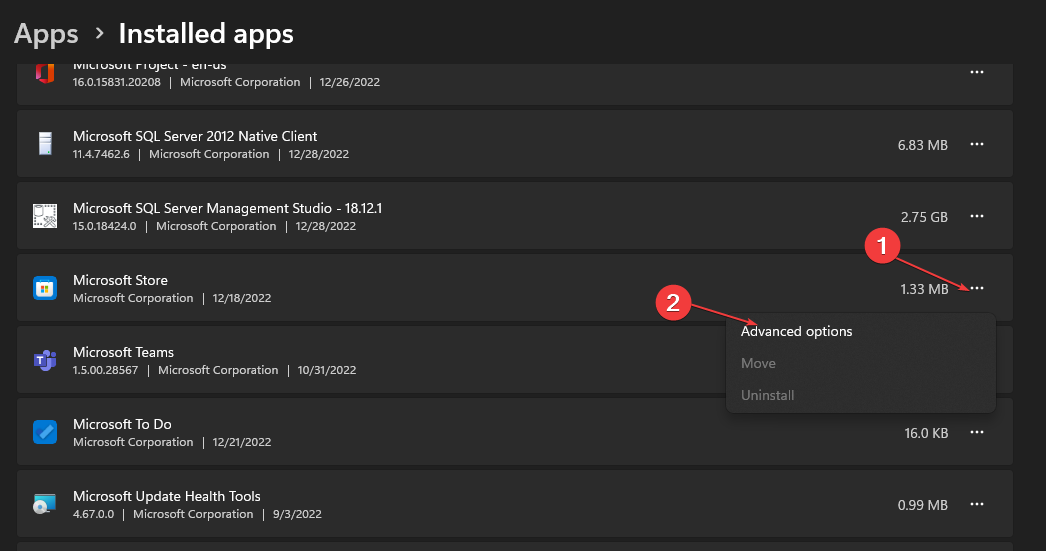
- 로 이동 초기화 탭을 클릭하고 초기화 단추.
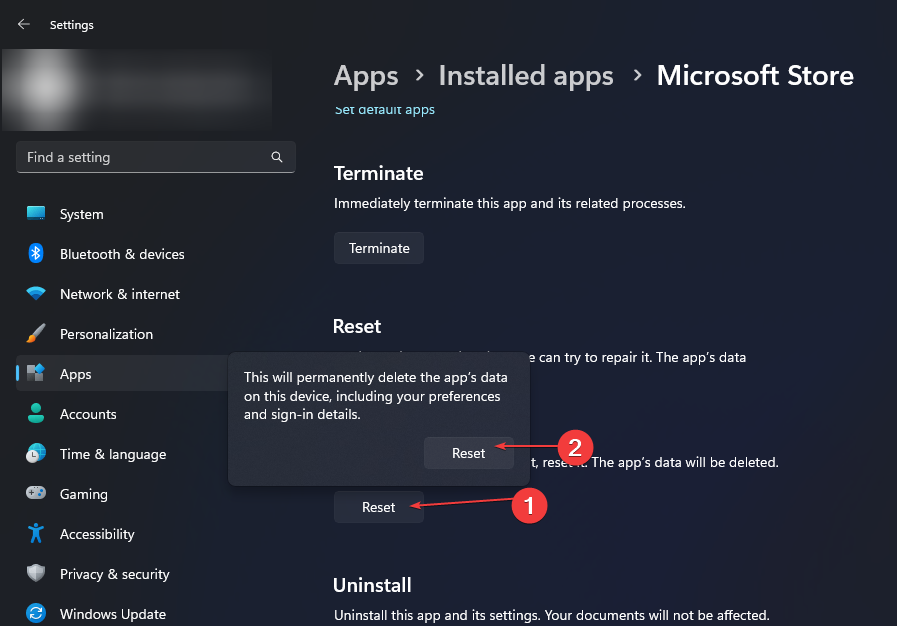
- PC를 다시 시작하고 오류가 수정되었는지 확인하십시오.
Microsoft 스토어를 재설정하면 성능에 영향을 미치는 모든 구성 문제가 해결됩니다.
2. Windows 운영 체제 업데이트
- 누르다 윈도우 + 나 를 여는 열쇠 윈도우 설정 앱.
- 클릭 윈도우 업데이트 그리고 클릭 업데이트 확인.
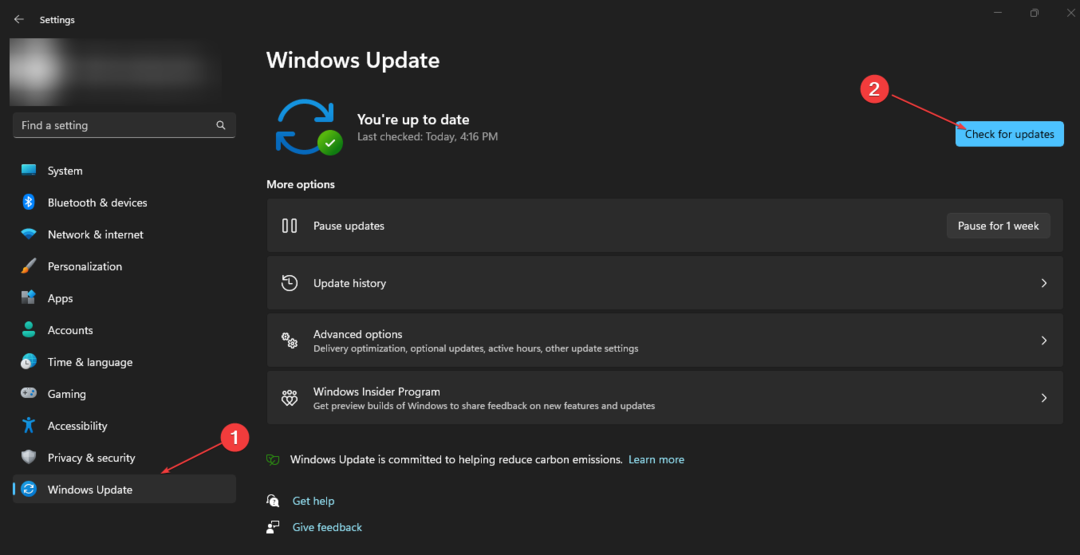
사용 가능한 업데이트가 있으면 Windows에서 해당 업데이트를 검색하여 설치합니다. Windows OS 업데이트는 PC에 영향을 미치는 버그를 수정하고 드라이버를 업데이트합니다.
Xbox 콘솔 사용자의 경우 다음 가이드를 확인할 수 있습니다. Xbox One 본체 업데이트 오류가 지속되는지 확인하십시오.
- 수정: Excel 주식 데이터 유형이 표시되지 않음
- Xbox Remote Play에서 딱딱거리는 소리가 납니다: 5가지 수리 방법
- Sea of Thieves가 계속 충돌합니까? 중지하는 방법은 다음과 같습니다.
3. Xbox 본체 초기화
- 전원 켜기 엑스박스 콘솔 그리고 Xbox 버튼 에 제어 장치 가이드 오버레이를 엽니다.
- 선택 체계 메뉴를 클릭하고 설정.
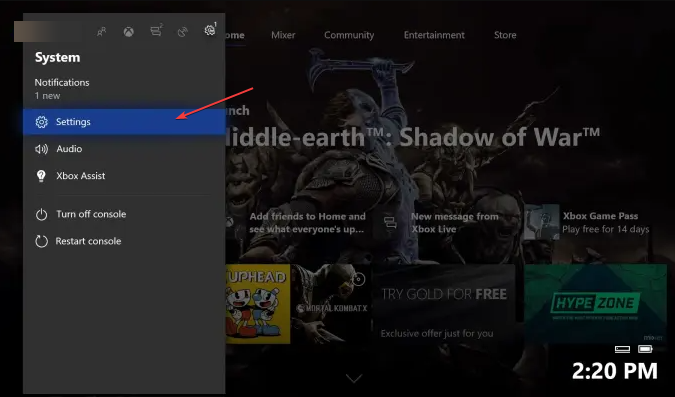
- 클릭 체계 확장하고 선택하기 콘솔 정보.
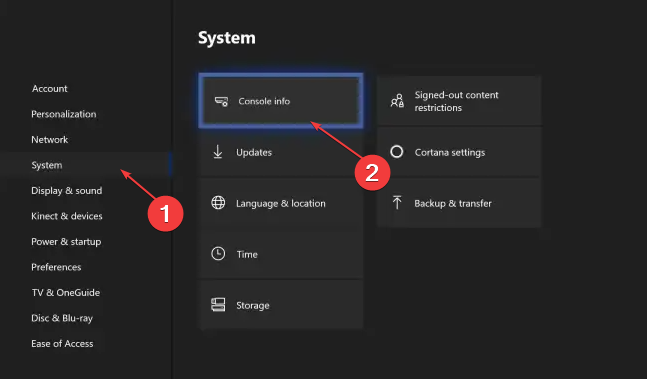
- 클릭 콘솔 재설정.
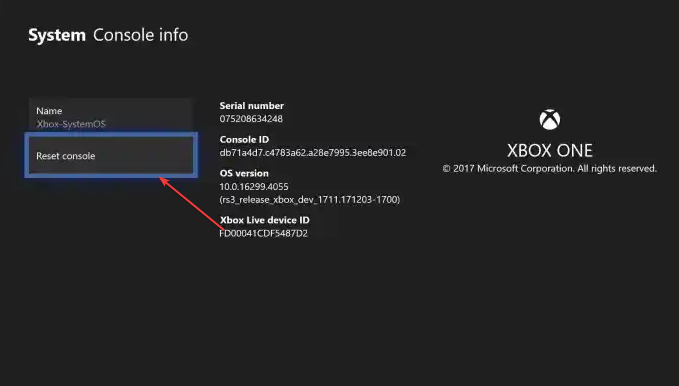
- 그런 다음 중에서 선택하십시오. 모두 제거 또는 내 게임과 앱을 재설정하고 유지합니다.
모두 제거 옵션은 모든 데이터와 게임을 삭제하고 본체를 원래 상태로 재설정합니다.
확인하다 감지되었지만 작동하지 않는 Xbox 컨트롤러를 수정하는 방법 당신이 그것을 경험한다면. 또한 에 대한 가이드를 자세히 살펴볼 수 있습니다. Windows에서 Xbox One 컨트롤러 사용 PC.
추가 질문이나 제안이 있으시면 아래에 남겨주세요.
여전히 문제가 있습니까? 이 도구로 문제를 해결하세요.
후원
위의 조언으로 문제가 해결되지 않으면 PC에서 더 심각한 Windows 문제가 발생할 수 있습니다. 추천합니다 이 PC 수리 도구 다운로드 (TrustPilot.com에서 우수 등급으로 평가됨) 쉽게 해결할 수 있습니다. 설치 후 다음을 클릭하기만 하면 됩니다. 스캔 시작 버튼을 누른 다음 모두 고쳐주세요.